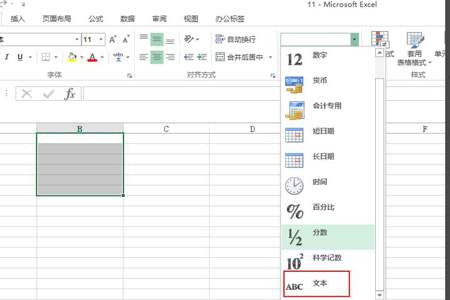
方法一:灵活拖拽调整列宽和行高
在Excel中,你可以轻松地通过拖拽列边框来调整列宽,通过拖拽行边框来调整行高。具体步骤如下:
调整列宽:
1、将鼠标悬停在列标头(字母所在的区域)上,光标会变成双向箭头的形状。
2、单击并拖拽列标头的右边框,向左或向右移动,直到列宽满足你的需求。松开鼠标按钮,完成列宽的调整。
调整行高:
1、将鼠标悬停在行标头(数字所在的区域)上,光标会变成双向箭头的形状。
2、单击并拖拽行标头的下边框,向上或向下移动,直到行高适合你的内容。松开鼠标按钮,完成行高的调整。
方法二:精确控制列宽和行高
如果需要更精确地调整列宽和行高,Excel提供了以下方法:
调整列宽:
1、选择要调整宽度的列或多列。转到Excel的“格式”选项卡。
2、在下拉菜单中选择“列宽”。在弹出的对话框中输入所需的列宽数值,然后点击“确认”。
调整行高:
1、选择要调整高度的行或多行。转到Excel的“格式”选项卡。
2、在下拉菜单中选择“行高”。在弹出的对话框中输入所需的行高数值,然后点击“确认”。
方法三:自动调整列宽
如果你希望Excel能够自动根据内容长度来调整列宽。这可以通过以下方式实现:
自动调整列宽:
1、选择需要自动调整列宽的列或多列。转到Excel的“格式”选项卡。
2、在下拉菜单中选择“自动调整列宽”。Excel将根据最长的内容自动调整列宽,确保内容全部可见。
